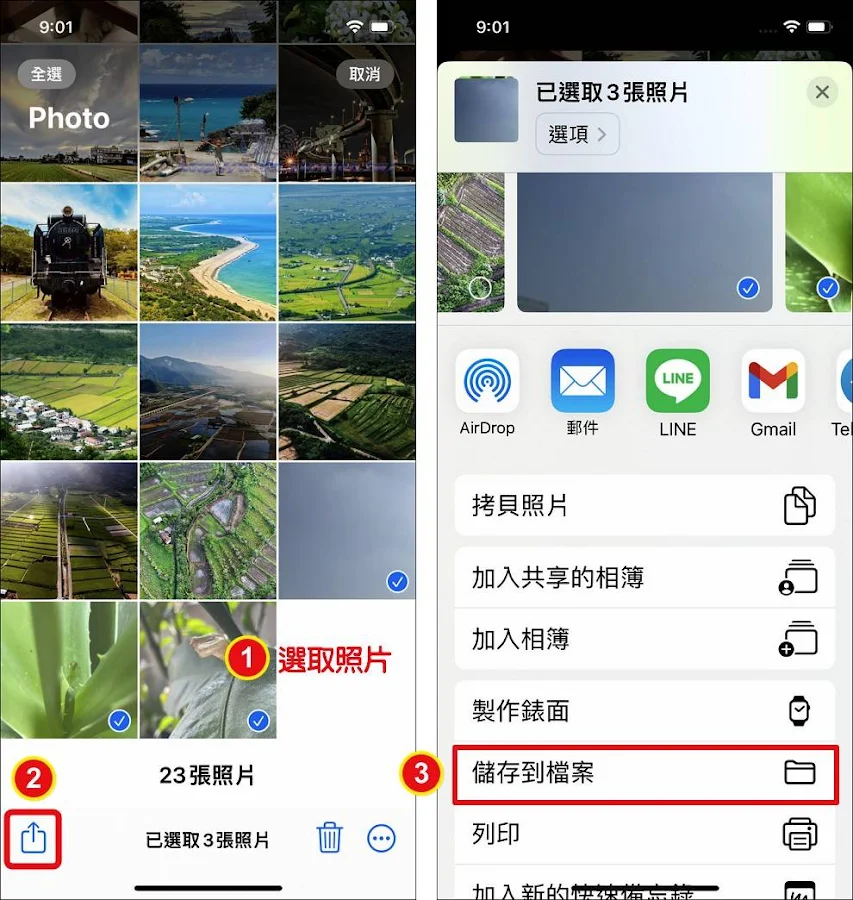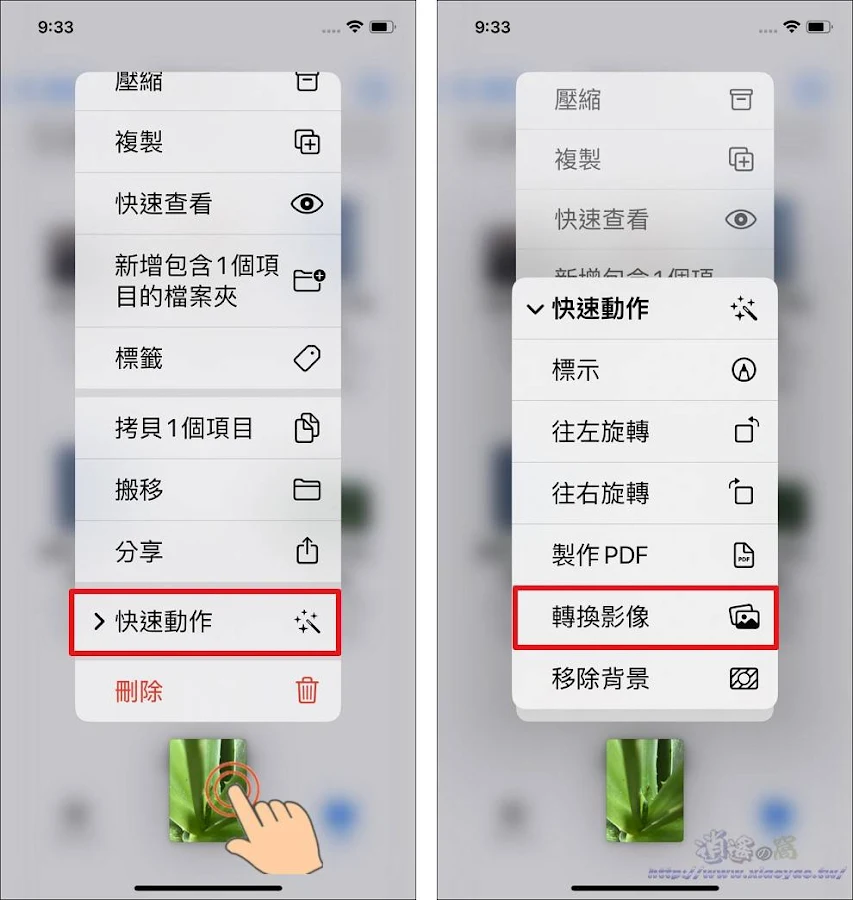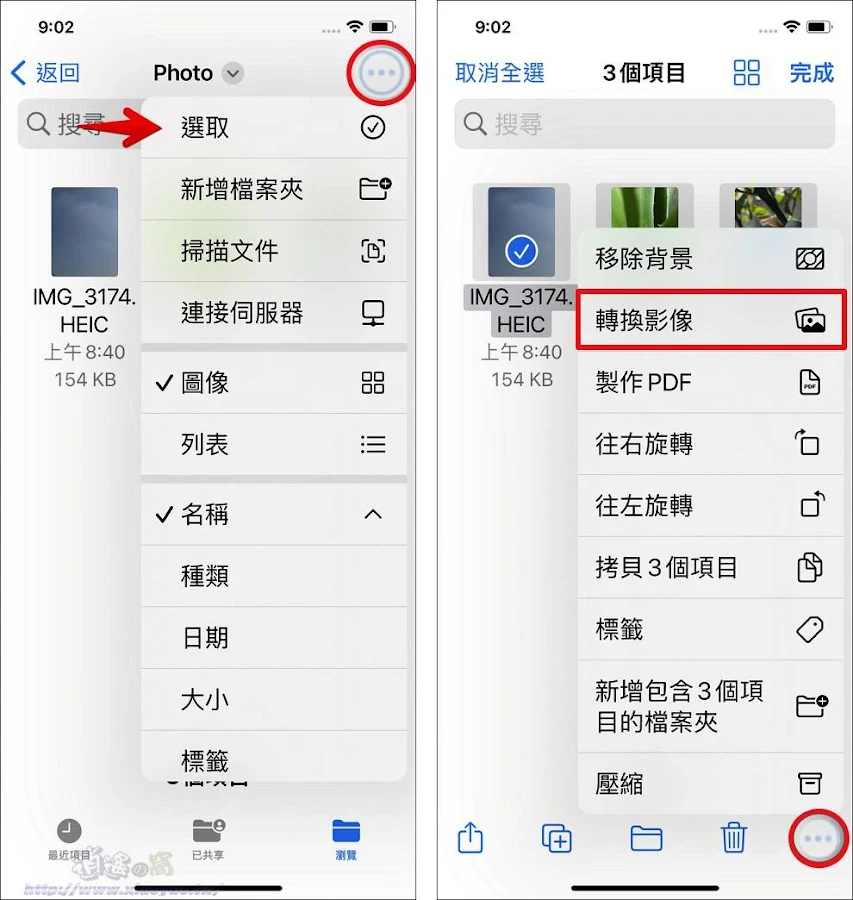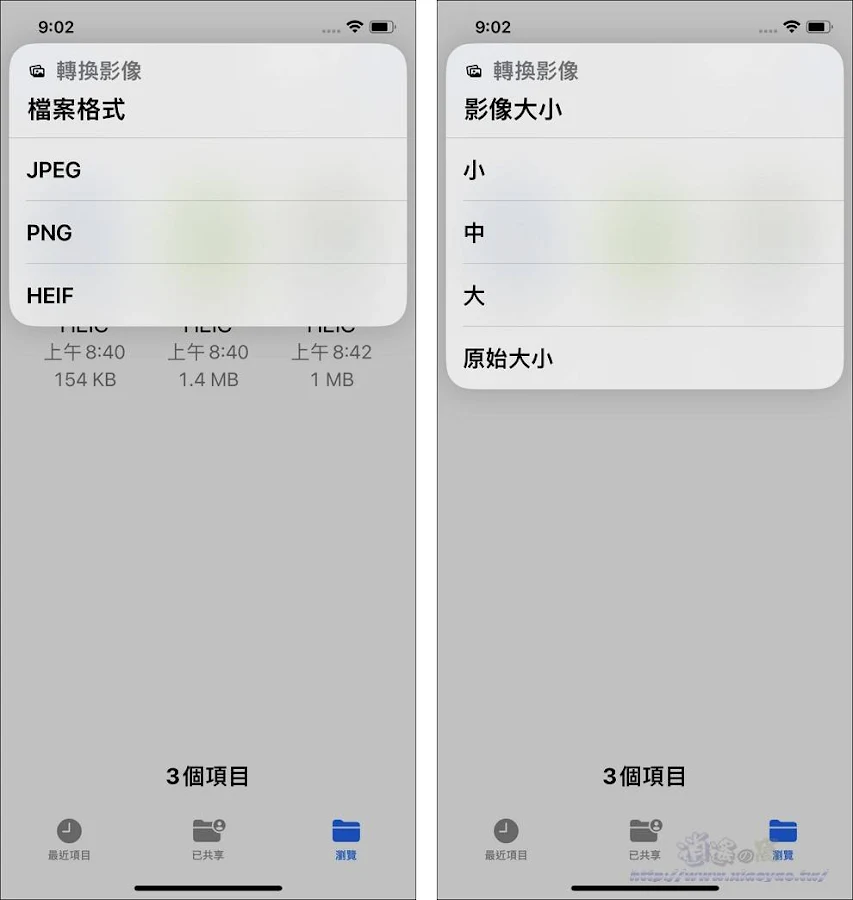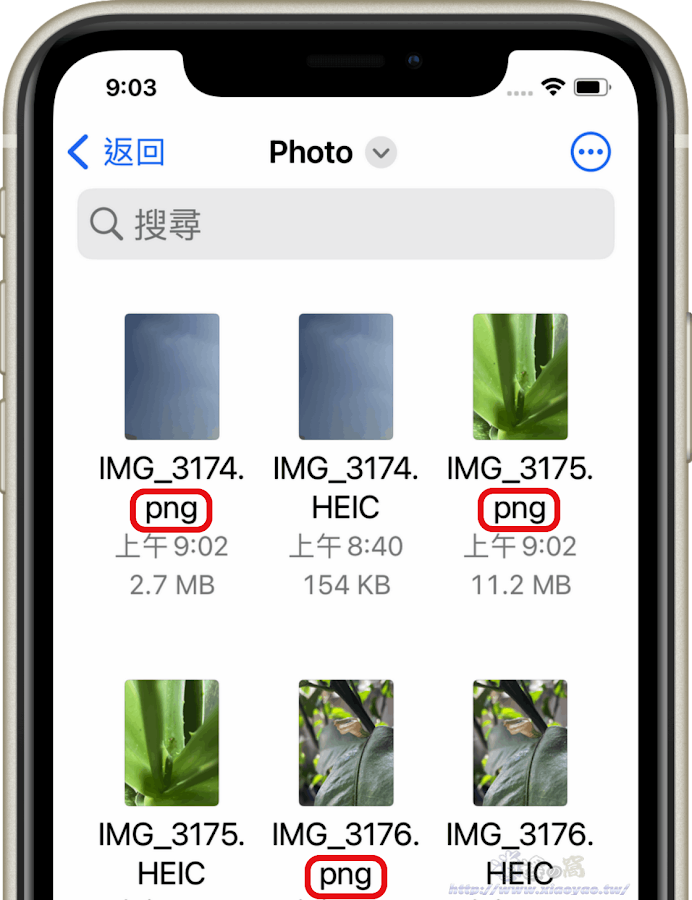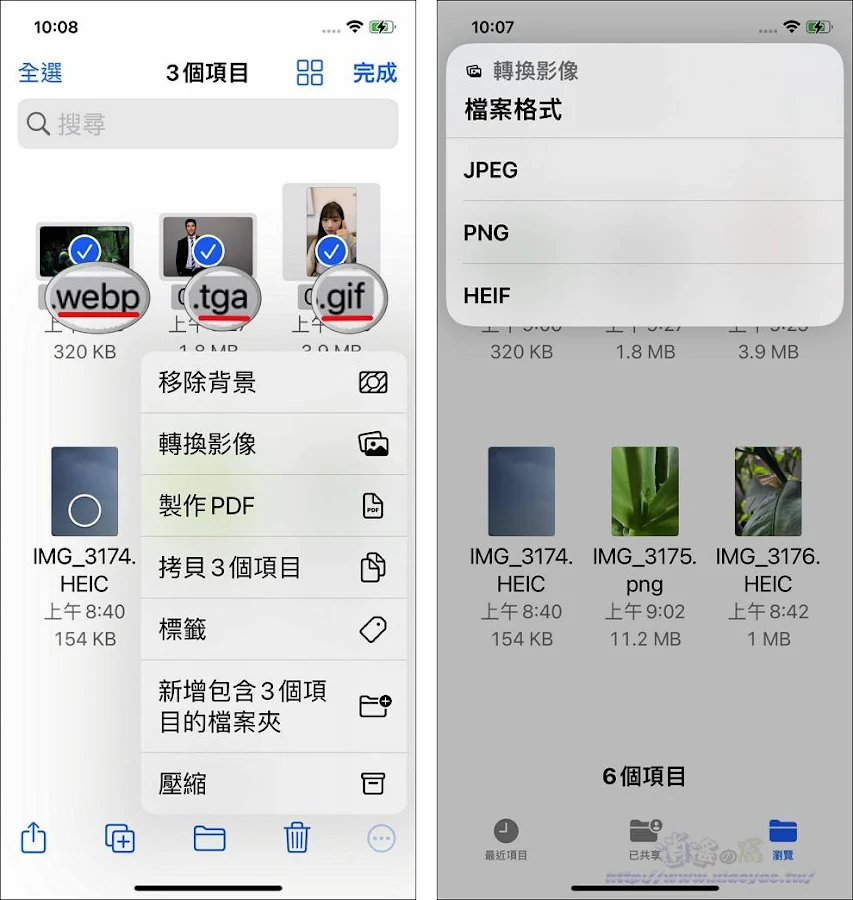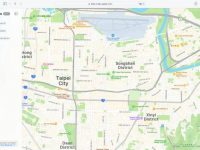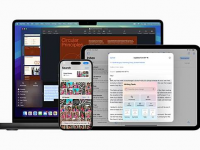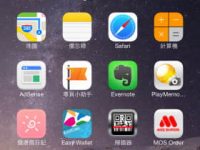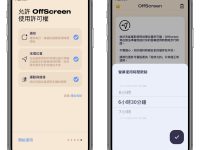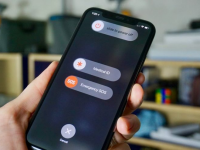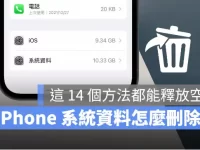为了节约存储空间,苹果从iOS 11开始采用HEIF高效率图像文件格式,iPhone相机拍照默认是存储 . HEIC 文件,优点是容量较小又能维持相同的画质。 然而 Windows 系统目前尚未支持 HEIC 格式,需要转换格式的话,现在不用寻找第三方工具,iOS 16「文件」App 具备转换图像功能,能将 HEIC 转为 JPEG/PNG 格式。
iPhone 更新至 iOS 16 有几项功能用来处理照片相当方便,例如提起照片主体,检视照片时长按主角清除背景影像,若要转换图片格式打开「文件」App 就能执行,支持 JPEG、PNG、HEIC 三种格式互相转换,输出图片可选择小、中、大、原始大小,也能批量处理多张图片。
iOS 16 转换图像使用帮助:
iPhone 拍照后需要转换格式,先选取照片按下「分享」→「储存到文件」,转换影像功能只能在「文件」App 中执行。
打开「文件」App,在文件夹内长按图片(不用开启检视)会有操作菜单,点击「快速动作」→「转换图像」即可转存另一种格式。
需要一次转换多张图片,点击右上方「⋯」按钮 →「选取」,勾选图片后再点击右下方「⋯」按钮 →「转换图像」。
开始转换图像会有输出选项,点击要保存的文件格式(JPEG/PNG/HEIF)和图像大小。
点击完毕就会在同一个文件夹内看到转换后的图片,例如HEIC转PNG,一次转换大量图片需要较多时间才会全部完成。
iOS 16 的转换图像不仅支持三种格式,笔者另外找了 Webp、Tga、Gif 图档进行转换也能输出 JPEG、PNG、HEIF 格式。